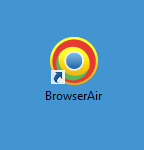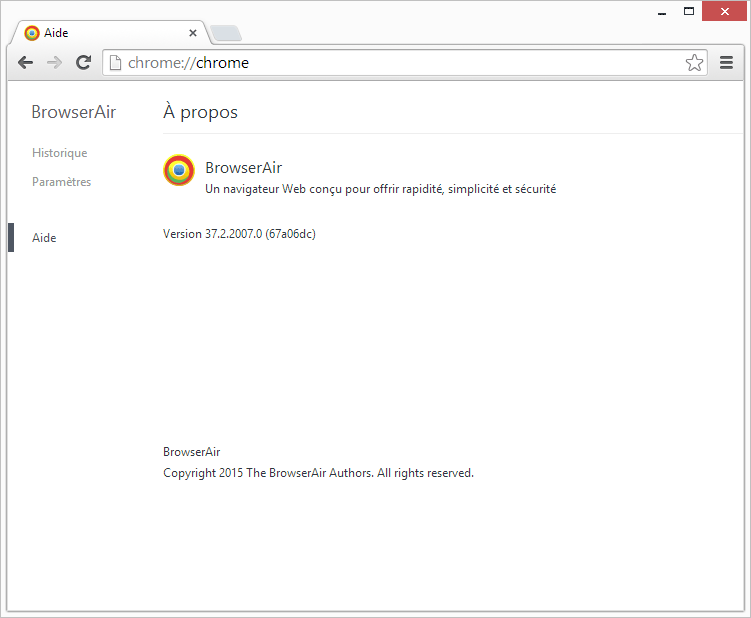Browser Air est un navigateur malveillant, il est basé sur le code source de Chromium qu’utilise Google Chrome d’où sa très forte ressemblance avec ce dernier. Mais ne vous y trompez pas, même si Browser Air copie également le style du logo de Chrome en utilisant le même jeu de couleur, ce navigateur n’a rien d’officiel et de sûr.
Browser Air s’installe de manière pernicieuse puisqu’il est embarqué dans des installeurs de programmes gratuits qui sont souvent complètements bidons : de faux lecteurs vidéos, de fausses mises à jour flash ou de navigateur etc … qui sont proposées notamment sur les sites de téléchargement ou de streaming.
Voici un exemple d’un programme parasite qui installe Browser Air :
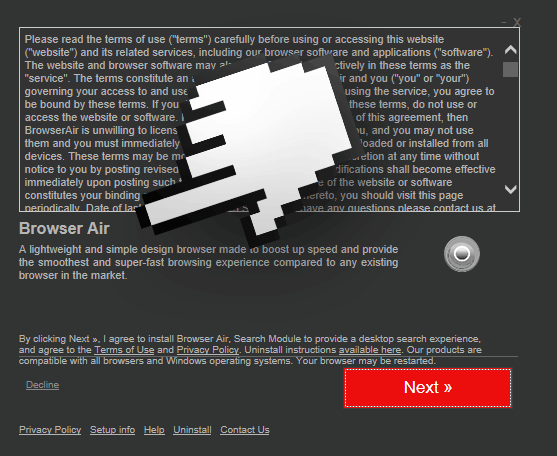
Une fois installé l’ordinateur, BrowserAir va créer une icône sur le bureau ainsi que divers raccourcis :
Comme indiqué plus haut le navigateur ressemble beaucoup à Chrome de Google sauf que ce n’est pas Chrome et qu’en l’utilisant vous vous exposez à d’autres menaces pour votre PC.
La moins dangereuse est sans doute la diffusion intempestive de publicités ads by Browser Air. Ces pubs peuvent surgir aussi sur Chrome, Firefox et Internet Explorer.
Sur le web vous allez sans doute trouver un bon nombre de sites vous indiquant supprimer Browser Air, et vous proposez des logiciels payants. Ne vous y trompez pas, il n’est absolument pas nécessaire de payer quelquechose pour supprimer ce parasite. Il vous suffit d’utiliser les logiciels gratuits que nous vous proposons ci-dessous.
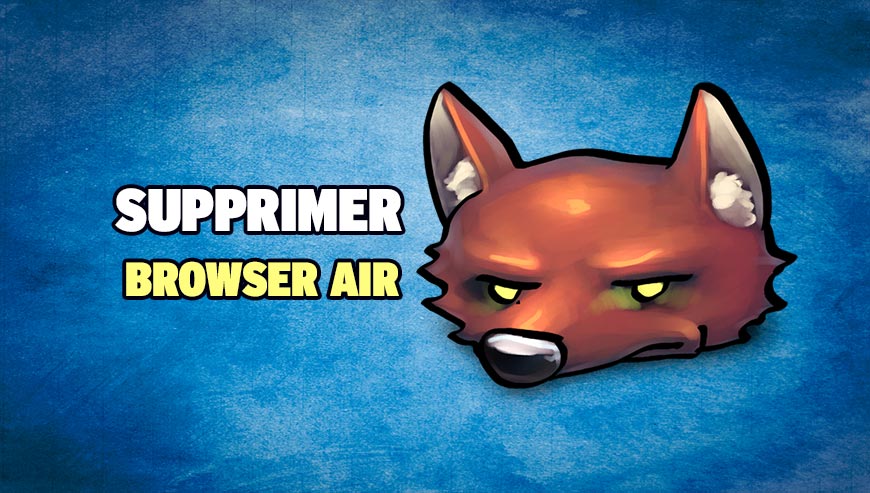
Comment supprimer Browser Air ?
Supprimer Browser Air avec AdwCleaner
AdwCleaner est un petit outil de désinfection qui va retirer sans difficultés Browser Air mais également d’autres infections éventuellement installées dans votre PC.
- Cliquez sur le bouton ci-après pour télécharger AdwCleaner :
Téléchargez AdwCleaner - Double-cliquez sur le fichier adwcleaner.exe pour démarrer le logiciel.
- Commencez par un audit de votre PC en appuyant sur le bouton Scanner
- A la fin l'analyse est terminée, appuyez sur le bouton Nettoyer pour retirer les problèmes trouvés.
- Rédémarrez votre système si l'utilitaire vous le suggère.
Supprimer Browser Air avec le logiciel MalwareBytes Anti-Malware
Pour être certain à 100% de bien retirer toutes les dépendances à Browser Air vous devez mettre en place le programme MalwareBytes Anti-Malware. Si vous cherchez également être protégé contre les menaces comme Browser Air vous devez opter la version Premium de MalwareBytes Anti-Malware qui empêchera donc toute intrusion de logiciels malveillants non détectés par les anti-virus sur votre système (la licence est vendue 22.95 euros et vous pouvez protéger 3 de vos PC).
- Téléchargez MalwareBytes Anti-Malware :
Version Premium Version Gratuite (sans fonctionnalité de protection) - Dès que le fichier est téléchargé doublez-cliquez dessus pour lancer l'installation de MalwareBytes Anti-Malware.
- Appuyez sur le bouton orange Corriger Maintenant à droite de la mention Aucun examen n'a été réalisé sur votre système
- Dès que le scan est fini, appuyez sur Supprimer la selection.
- Rédémarrez votre PC à la fin du scan si le programme vous y invite.
Réinitialiser votre navigateur (si nécessaire)
Si après avoir suivi toutes les étapes ci-dessus Browser Air est toujours visible sur votre PC, vous pouvez réinitialiser votre navigateur en suivant les indications ci-dessous.
- Démarrez Google Chrome et cliquez sur le menu
 en haut à droite de votre navigateur.
en haut à droite de votre navigateur. - Allez tout en bas de la page et appuyez sur Afficher les paramètres avancés.
- Dirigez-vous une nouvelle fois tout en bas de la page et appuyez sur Réinitialiser les paramètres du navigateur.
- Cliquez à nouveau sur Réinitialiser.
- Démarrez Firefox.
- Dans la barre d’adresse de Firefox saisissez about:support.
- Sur la page qui s’affiche cliquez sur Réparer Firefox.

- Téléchargez ResetBrowser :
Télécharger ResetBrowser - Enregistrez le fichier resetbrowser.exe sur votre bureau et double-cliquez dessus.
- on vous explique ce qui va se passer concrètement sur votre machineSi vous n'avez pas réussi à supprimer Browser Air de votre ordinateur après voir suivi ces 3 étapes, expliquez ce qu'il s'est passé sur notre page support. Quelqu'un viendra vite vous aider ! Accéder au support.